从零开始用 Eclipse 写第一个 Java 程序:HelloWorld 全流程 + 避坑指南
对于 Java 初学者来说,第一次用 Eclipse 写程序往往会手足无措 —— 找不到新建项目的入口、不知道包和类该怎么命名、运行时控制台突然消失…… 别慌!本文以最经典的 “HelloWorld” 为例,手把手带你走完从 Eclipse 项目创建到程序运行的完整流程,还会分享代码补全、窗口恢复等实用技巧,帮你轻松搞定入门路上的各种小麻烦,让你的 Java 学习之旅从 “顺利输出第一行代码” 开始。
一、新建 Java 项目
1.基础操作步骤
打开 Eclipse 后,依次点击左上角菜单栏的 “File”→“New”→“Java Project”:
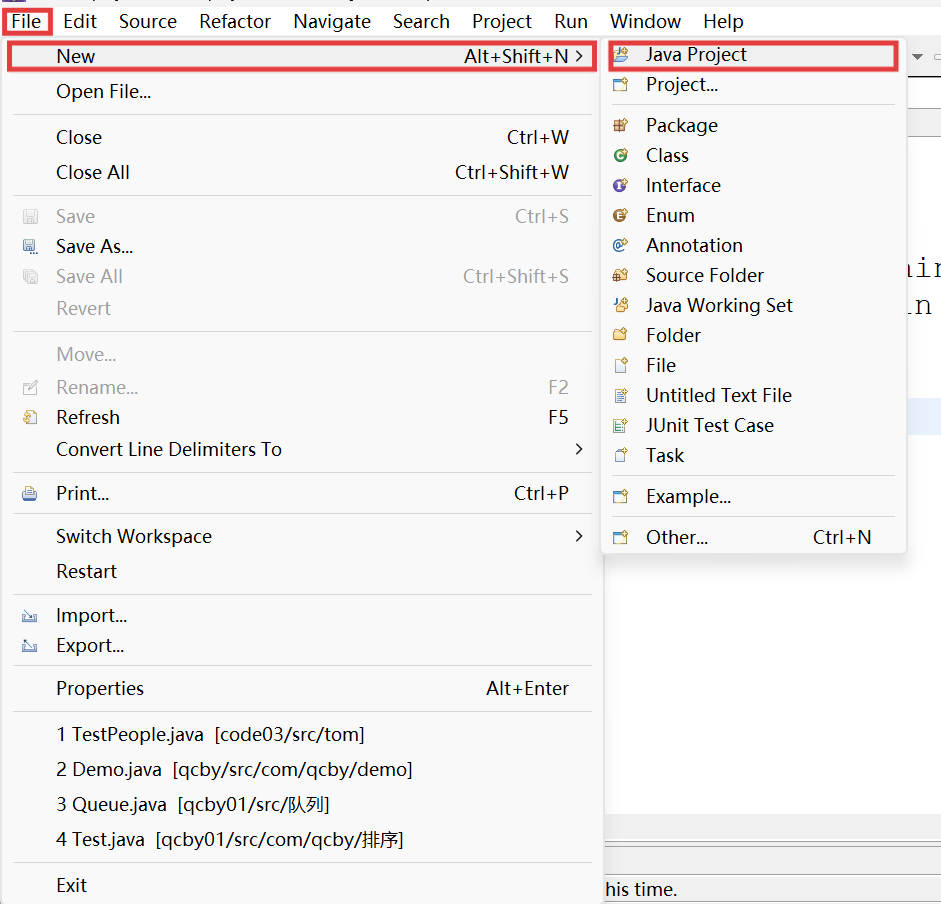
2.特殊情况处理
若 “New” 菜单下无 “Java Project” 选项,点击 “Other…”,在弹出的 “Select a wizard” 窗口中搜索或下拉找到 “Java Project” 并选中。
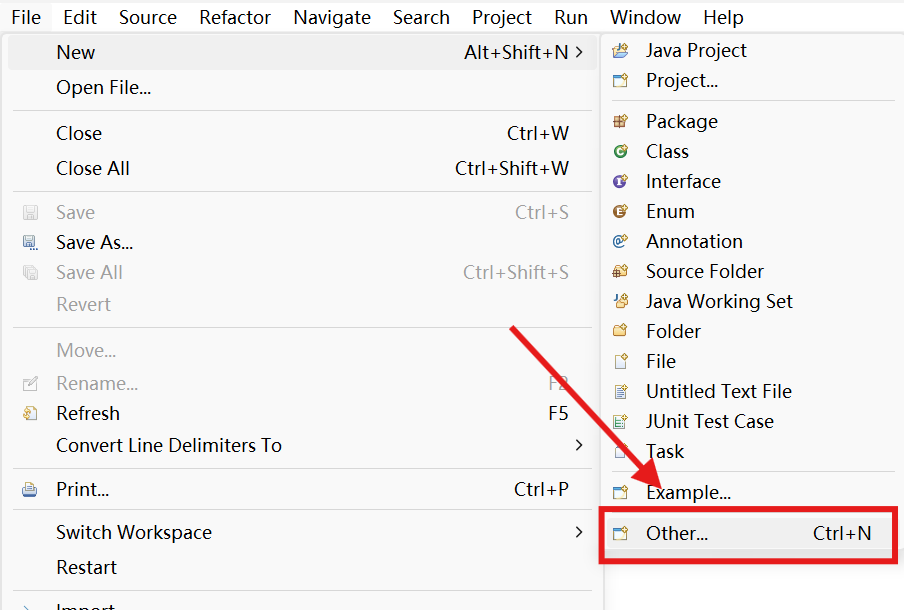
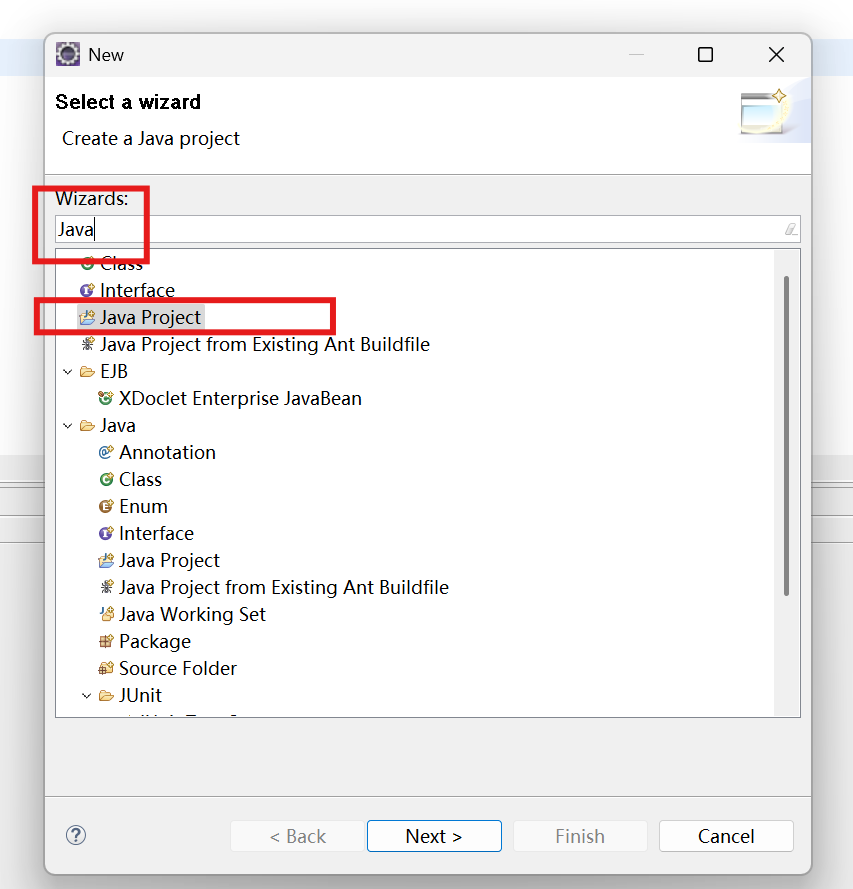
3.项目配置
在 “New Java Project” 窗口中,设置项目名称(建议小写,如示例中的 “sample”),其他选项默认即可。JRE 选择 JavaSE - 1.8 或项目特定 JRE(如 jre1.8.0_261),项目布局默认使用项目文件夹作为源码和类文件根目录,完成后点击 “Finish”:
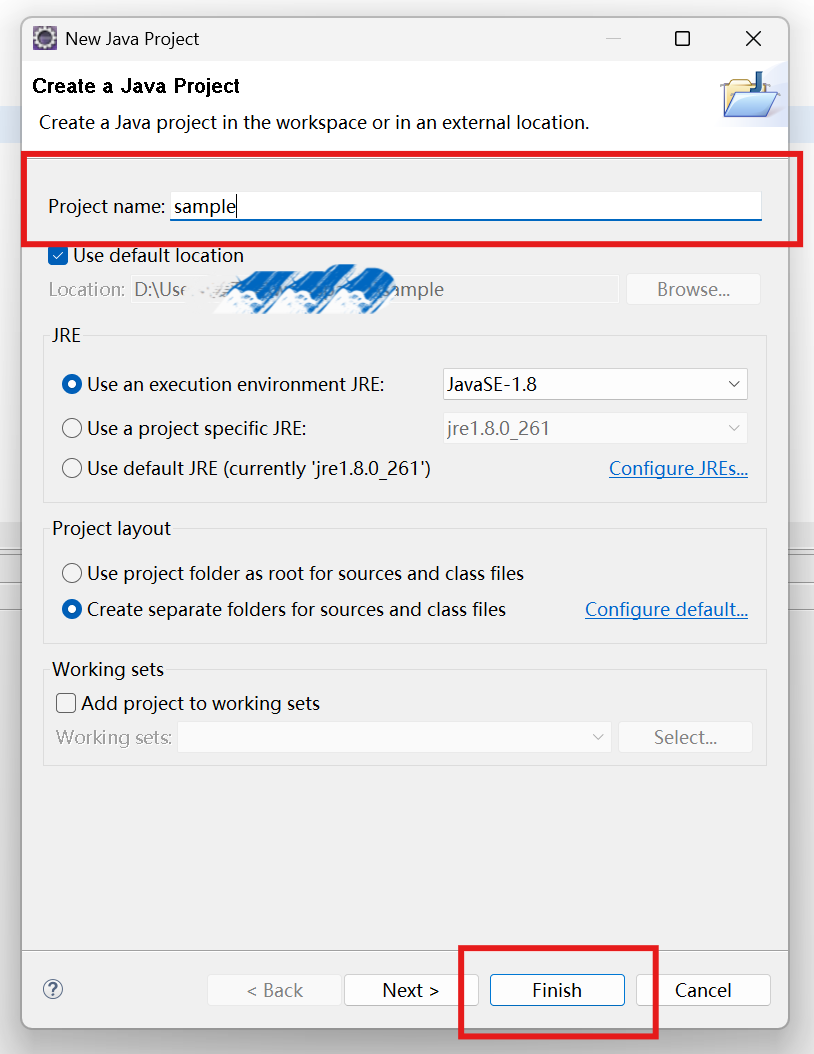
二、创建包(Package)
1.操作路径
项目创建完成后,右击项目下的 “src” 文件夹,依次选择 “New”→“Package(类似于文件夹)”:
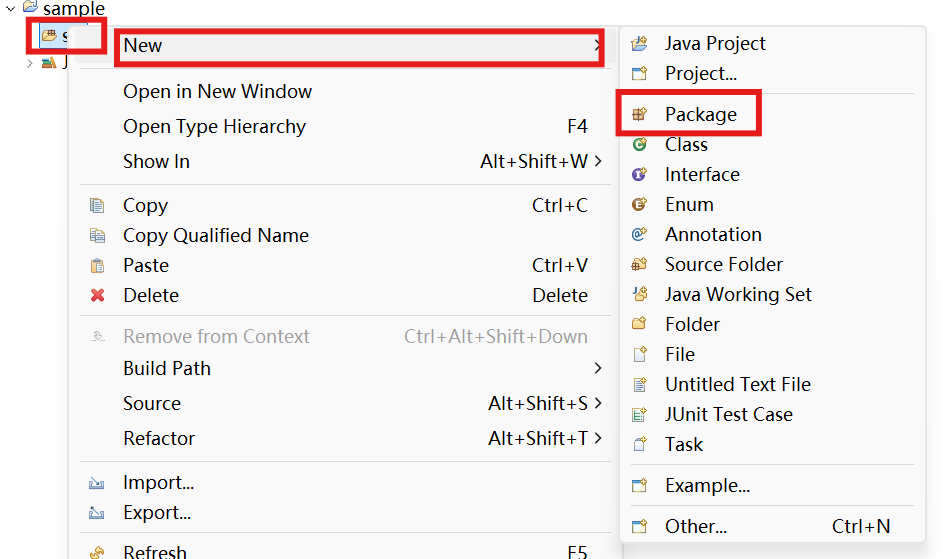
2.命名规范
包名通常采用域名倒写形式(如示例中的 “com.study.demo”),便于识别文件来源,设置完成后点击 “Finish”:
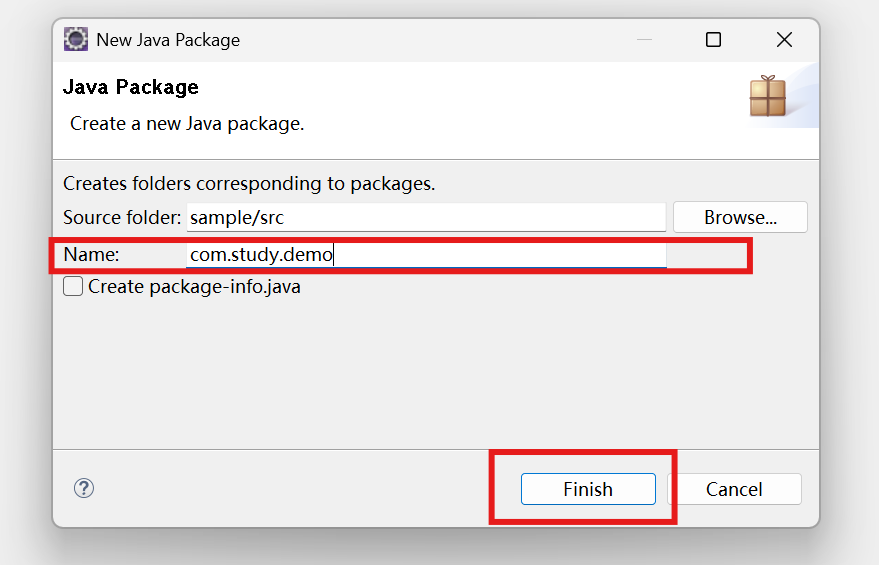
三、创建 Java 类(Class)
1.新建类操作
右击已创建的包(如 “com.study.demo”),依次点击 “New”→“Class”:
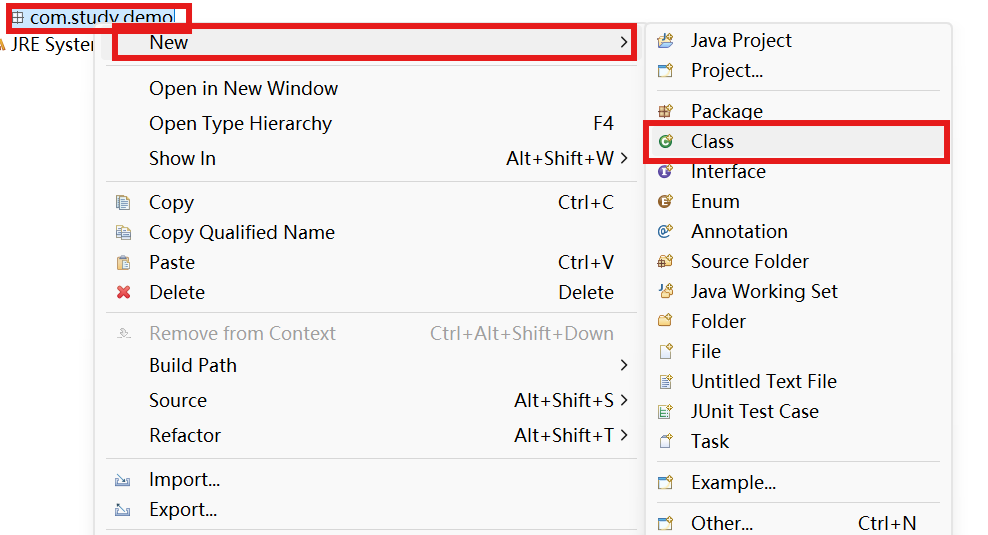
2.类配置
在 “New Java Class” 窗口中,输入类名(如示例中的 “Demo”),修饰符默认选择 “public”,超类默认为 “java.lang.Object”。初学者可暂不修改其他选项,无需勾选额外方法 stub,点击 “Finish” 完成创建:
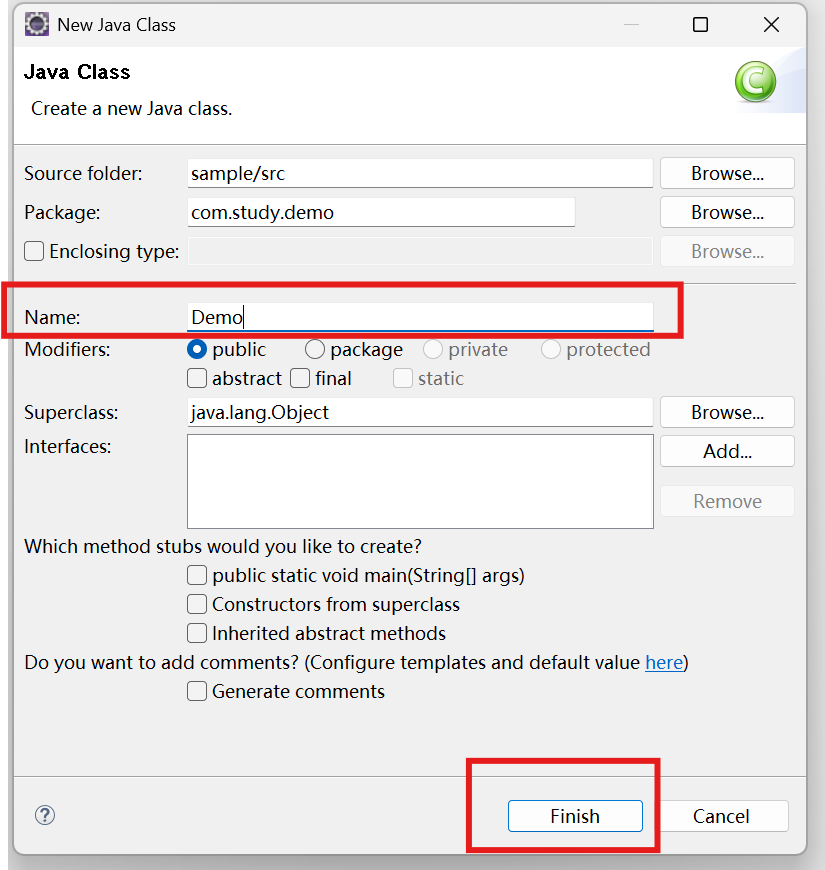
以上的流程是我们创建一个class文件的过程,那么有小伙伴肯定要问,一个个项目和包到底是什么?
四、项目与文件结构解析
1.项目存储位置
右击项目名(如 “sample”),选择 “Properties”,在 “Resource” 选项卡中可查看项目存储路径,Location表示当前文件的存储位置:
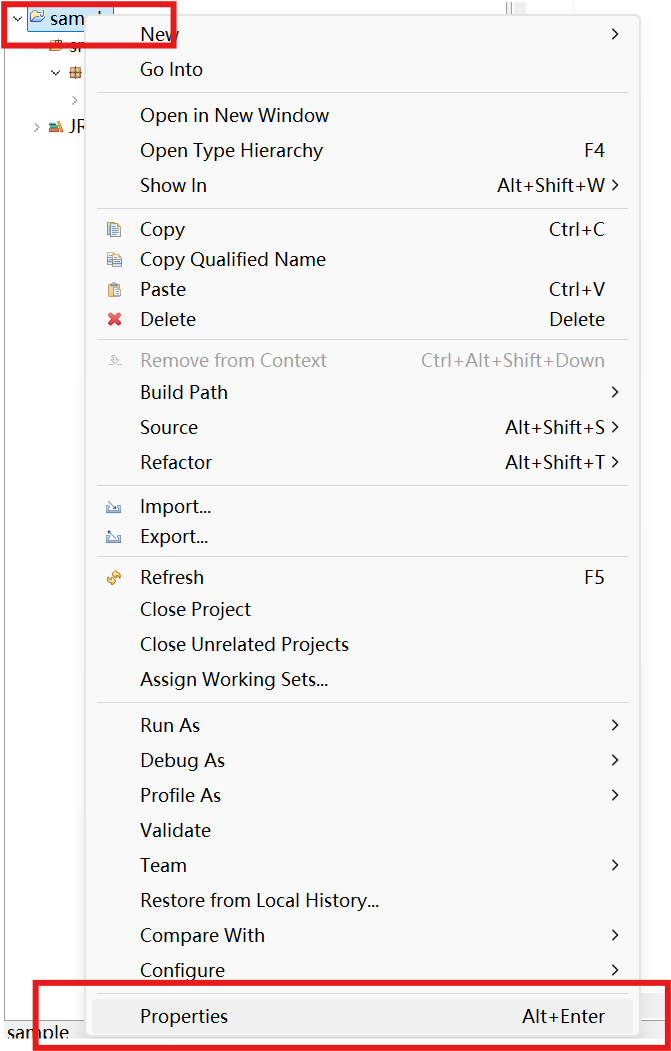
![]()
2.文件夹结构
在文件资源管理器中按路径找到项目文件夹,目的是通过项目和包的层级管理,实现对资源的分类整理,便于项目维护,若我们把上述“Location”中的路径复制到文件夹中去搜索:
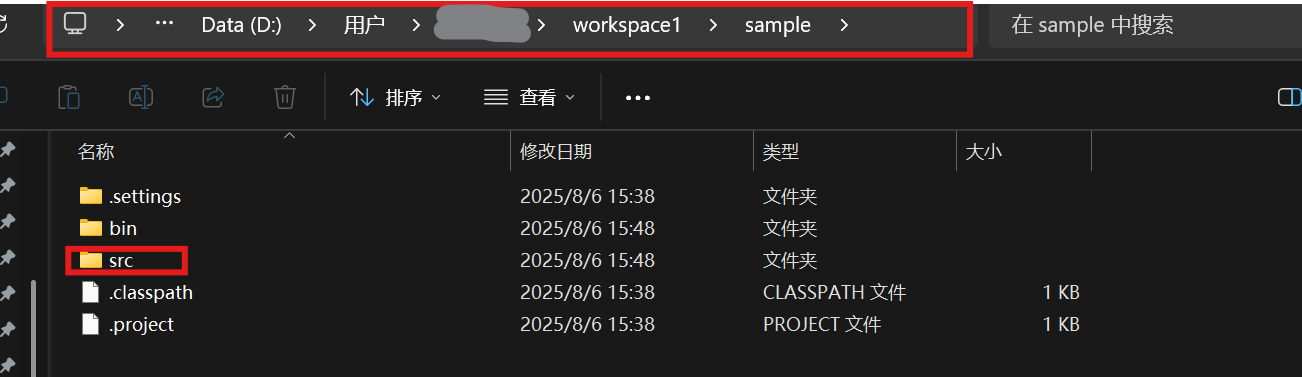
- “.settings” 文件夹:存储项目配置信息。
- “bin” 文件夹:存放编译后的 class 文件。
- “src” 文件夹:存放源码文件,打开src,一层一层点进去,就可按包名层级(com→ study→demo)找到创建的 Java 类文件( Demo.java):




五、编写与运行 HelloWorld 程序
1.代码编写
在创建的 Java 类文件中,编写主方法及输出语句:
package com.study.demo;public class Demo {public static void main(String[] args) {System.out.println("HelloWorld!");}}2.运行程序
点击 Eclipse 左上角的绿色运行按钮,程序运行结果会在下方 “Console” 控制台中显示(如输出 “HelloWorld!”)。
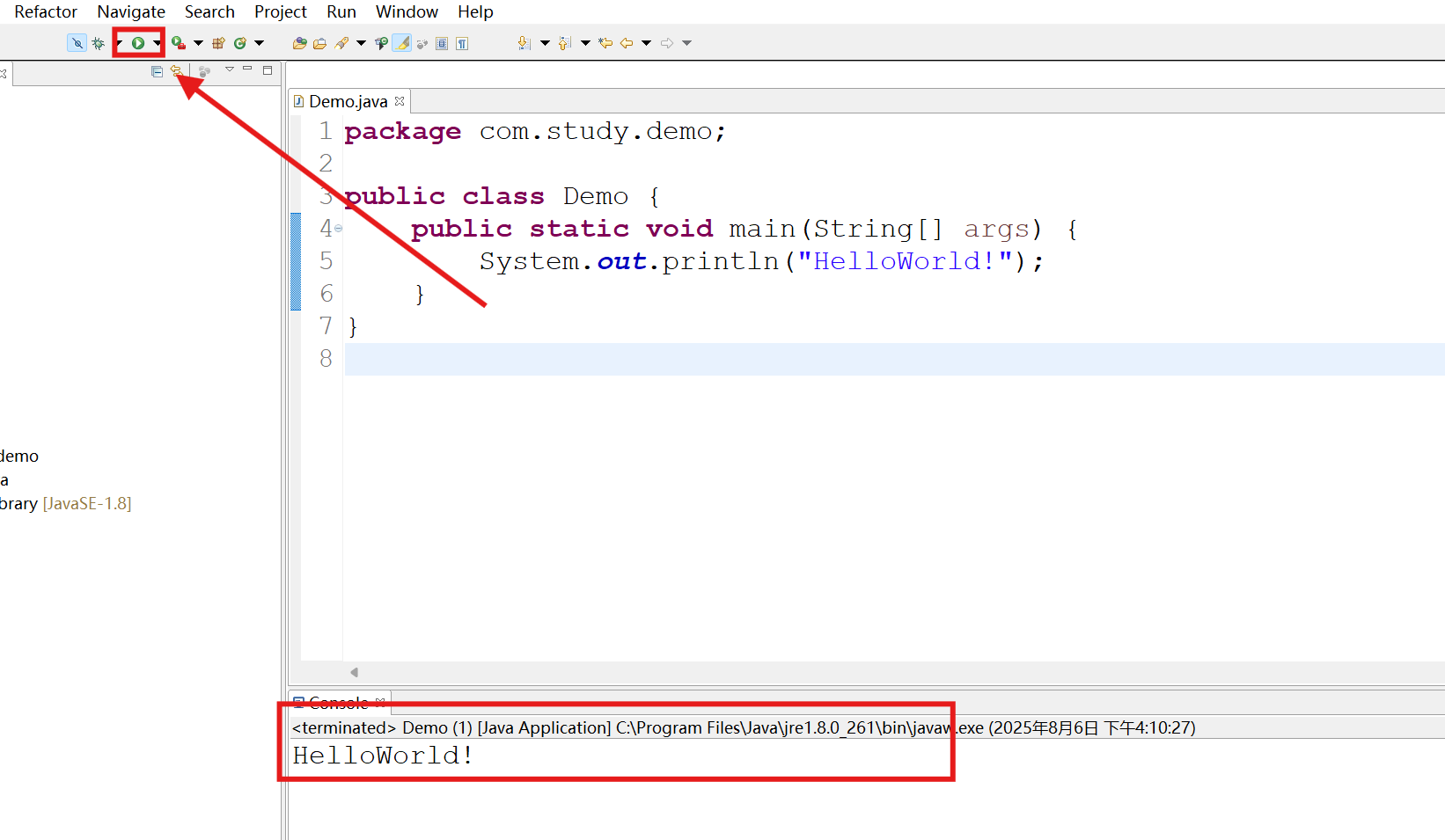
六、Eclipse 实用配置与技巧
1.代码补全设置
按 “Alt+/” 可手动触发代码补全。
自定义补全触发条件:点击框选区域进入弹框设置界面:
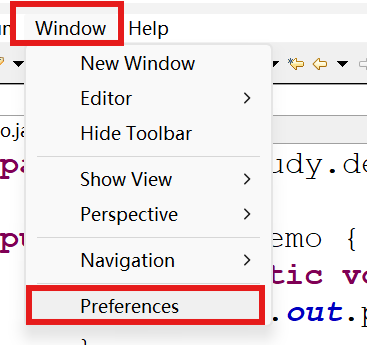
在 “Auto activation” 右边的输入框中添加 “.”+“26 个英文字母大小写”,设置后输入内容按回车键即可自动补全:
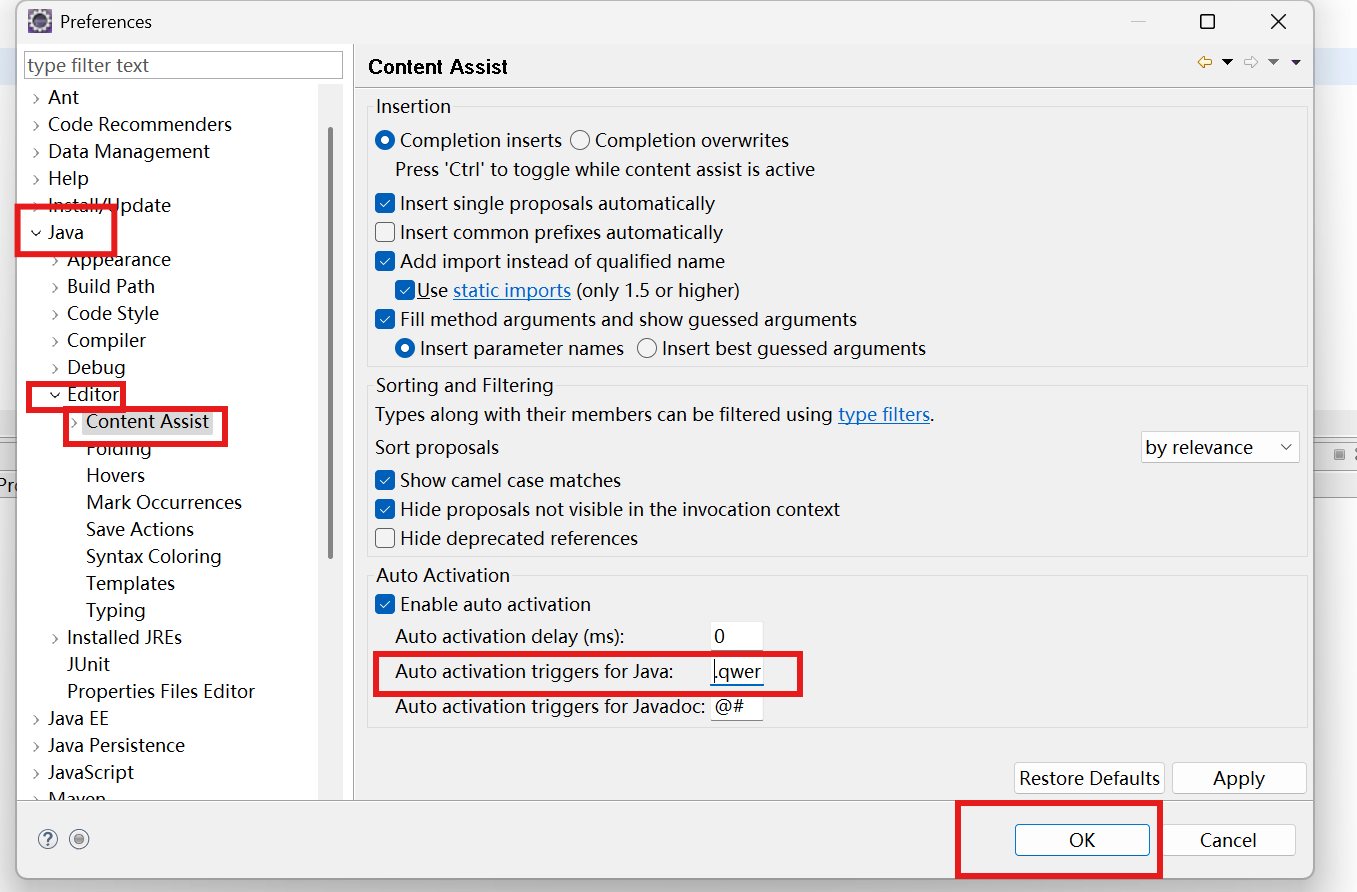
2.窗口恢复技巧
当左侧项目目录、控制台等窗口不见时,通过 “Window”→“Show View”,在下拉菜单中选择需要展示的窗口(如 “Console”控制台、“Project Explorer”左侧项目目录等)即可恢复显示:
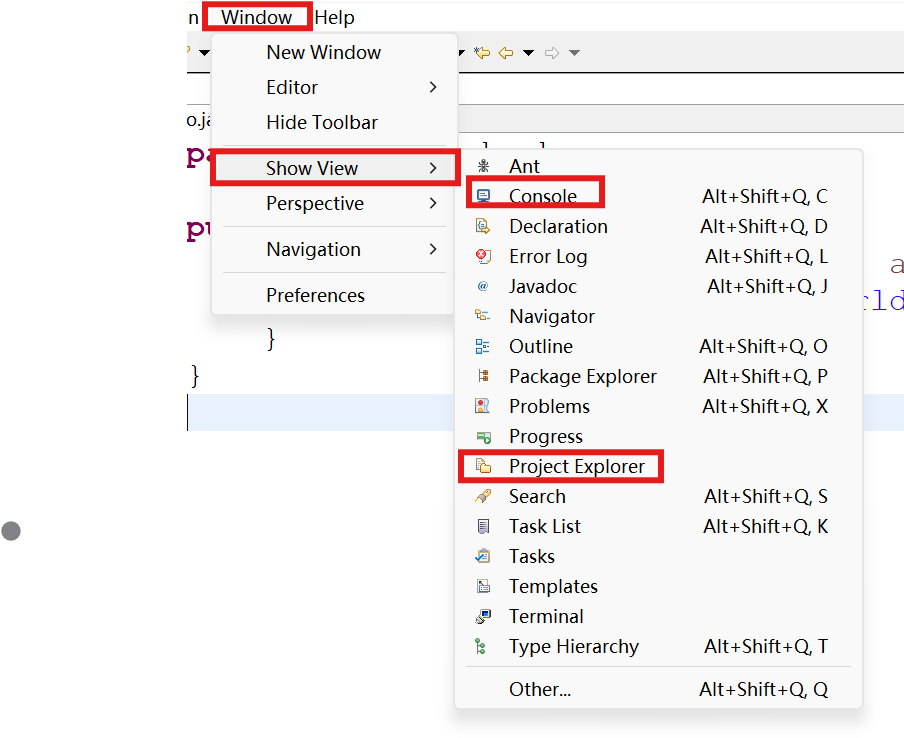
总结
至此,你已经掌握了用 Eclipse 创建并运行第一个 Java 程序的全部核心步骤,从项目搭建、包类创建到代码编写、结果查看,每一步都清晰可控。记住,项目和包的规范命名能让你的代码结构更清晰,代码补全和窗口恢复技巧能提升开发效率。刚开始接触 Eclipse 时遇到小问题很正常,跟着本文的步骤多练习几次,你会越来越熟练。下一次,不妨尝试在此基础上修改代码,比如输出自己的名字,开启你的 Java 探索之旅吧!如果觉得本文对你有帮助,欢迎点赞收藏,也可以在评论区分享你的第一个 Java 程序心得哦~
